一、首先找一张照片,保证高清大图,要把人物抠出来,单独一个层,暂时命名为人物图层。

二、复制人物图层,然后把复制的人物图层给来个去色,快捷键是shift+ctrl+U,然后给命个名叫去色图层。
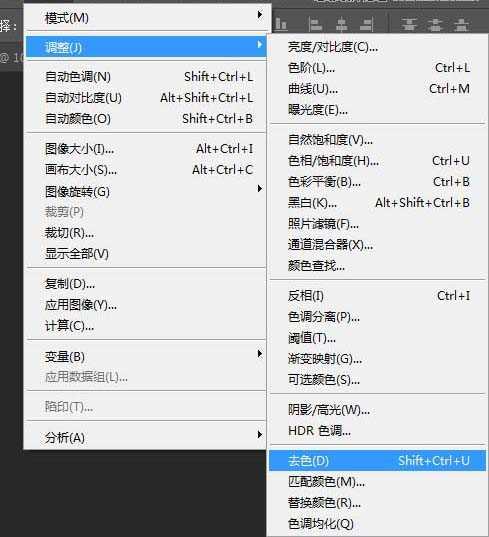
三、复制去色图层,然后把复制的去色图层给反相,快捷键是ctrl+I,然后把混合模式改为颜色减淡,然后就发现怎么都变白了,莫急!打开滤镜——其他——最小值,数值可以默认为1。当你打开最小值你就发现原本白的一片出现了线条,数值越大线条越粗,看你的照片情况调数值。然后还有最关键的一步就是调节一些混合选项中的颜色带。
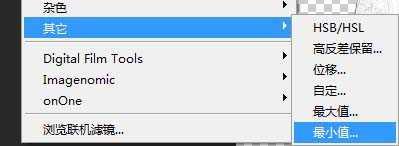



四、到这里,才完成了一半,我们把最下边的人物图层复制一个,拉到最上面,将混合模式改为颜色,看效果可适当变化透明度。
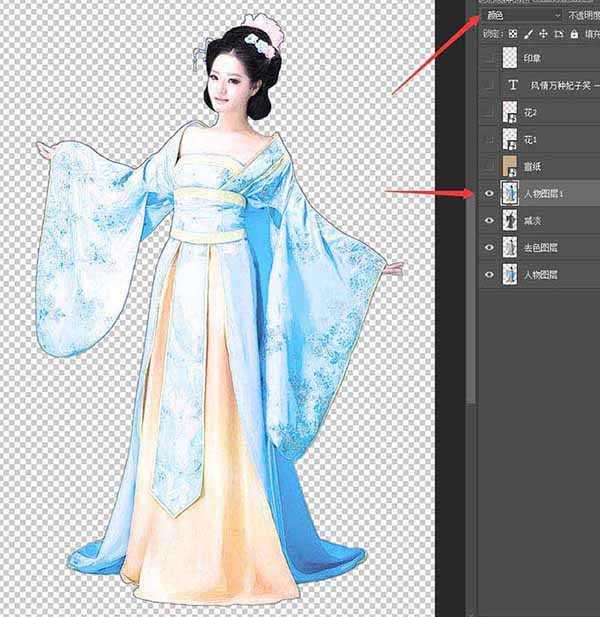
五、把准备好的宣纸素材拖进来,调整好大小,将混合模式改为正片叠底。
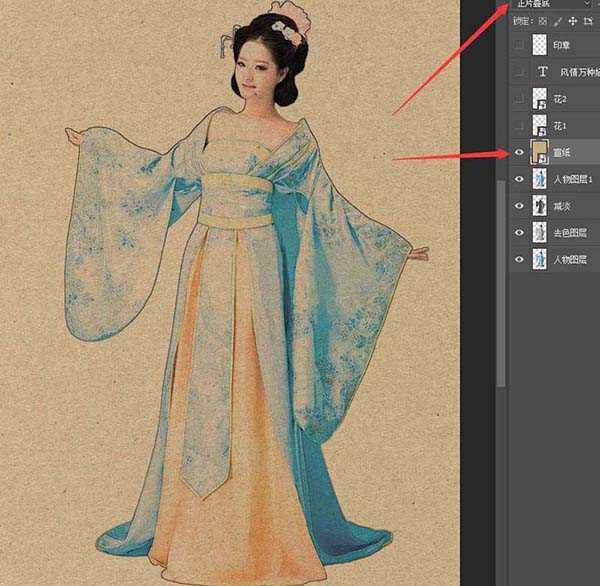
六、然后把花,诗句,印章等装饰素材放进来进行点缀,一副工笔画风格的图片就算完成啦。

点击阅读全文

LeSound AudioSteps Pro(音效制作软件)
5.6MM
下载
Free PDF to PS Converter(PDF文件格式转换软件)
17.4MM
下载
4.6MM
下载